iPhone メールアドレスを簡単に入力する方法
iPhoneで面倒なメールアドレスの入力を簡単にする方法をご紹介します。
iPhoneでのメールアドレスの入力ってすごく面倒じゃないですか?
でも、iPhoneの辞書機能を使えば、直ぐにパパッとメールアドレスを入力することができるんです。
その方法を紹介します。
こんな事で悩んでいる人向けです
- iPhoneでメールアドレスを入力するのが面倒
- メールアドレスを忘れやすい
- メールアドレスをいっぱい持っている
手順
-
メアドを簡単に入力するための辞書登録をする方法
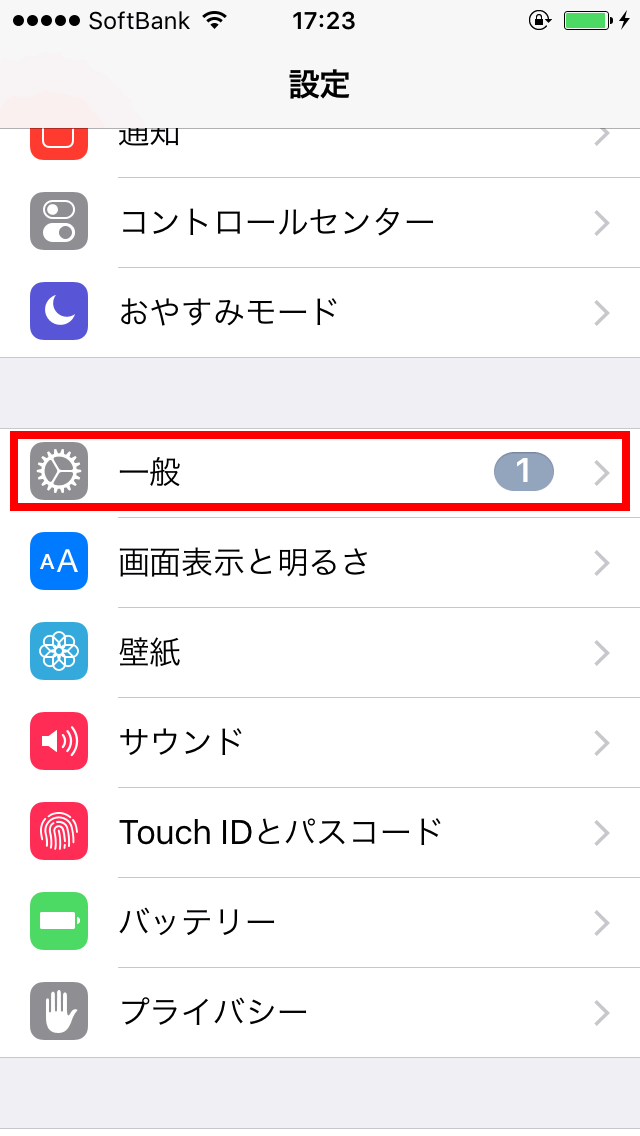
iPhoneの「設定アプリ」を開き「一般」をタップします。
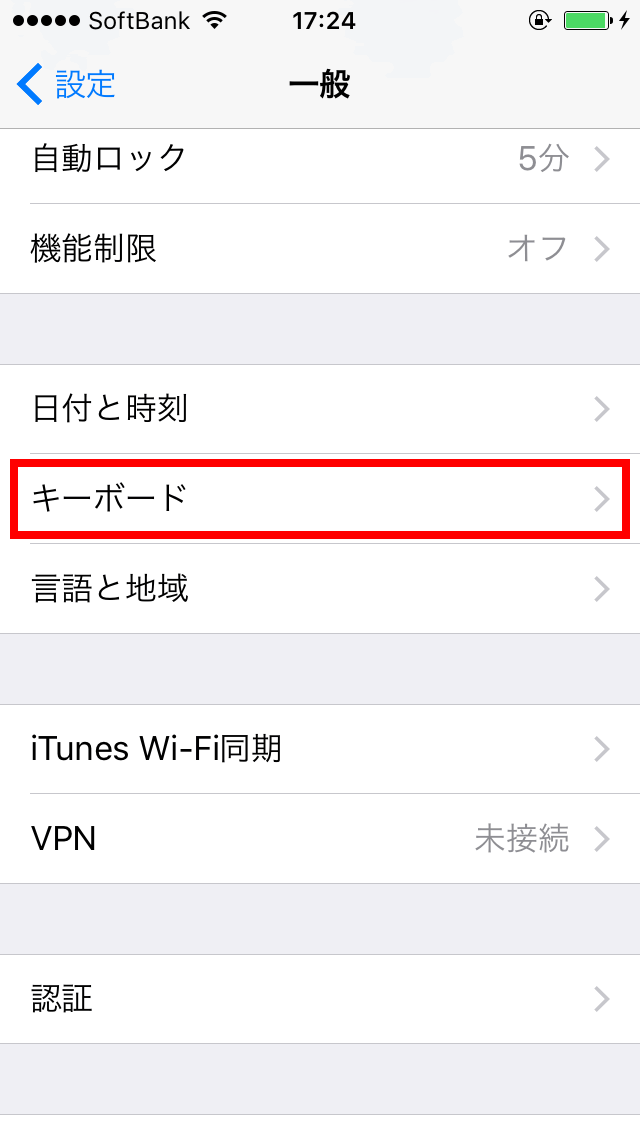
iPhoneで一般画面が開くので、続いて「キーボード」をタップします。
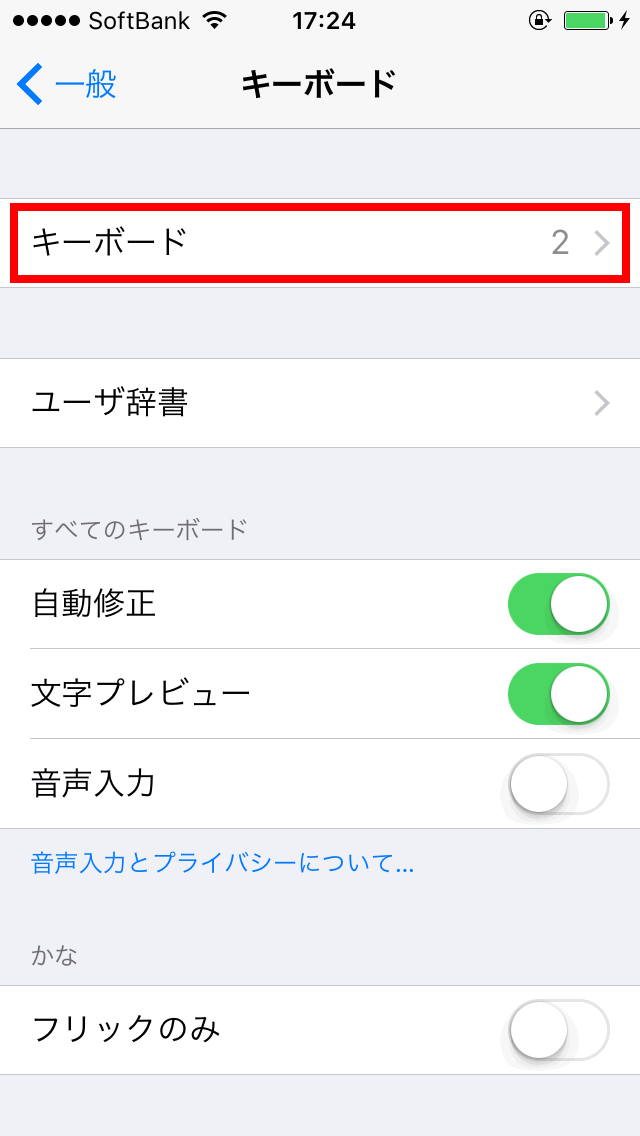
キーボード画面が開くので、また「キーボード」をタップします。
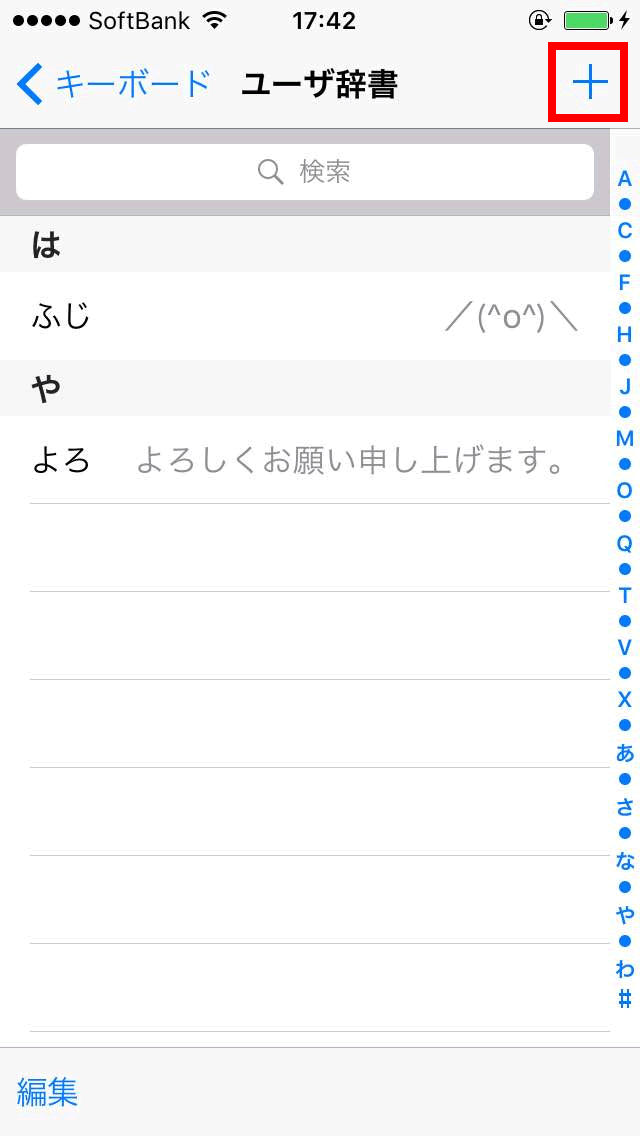
ユーザー辞書画面という画面が開きます。
この画面からメールアドレスの入力を簡単にしていきます。メールアドレスを登録するので、画面右上の「+」をタップします。
●ユーザー辞書について
ユーザー辞書という機能は、よく使う単語などを好みの言葉で変換できる機能です。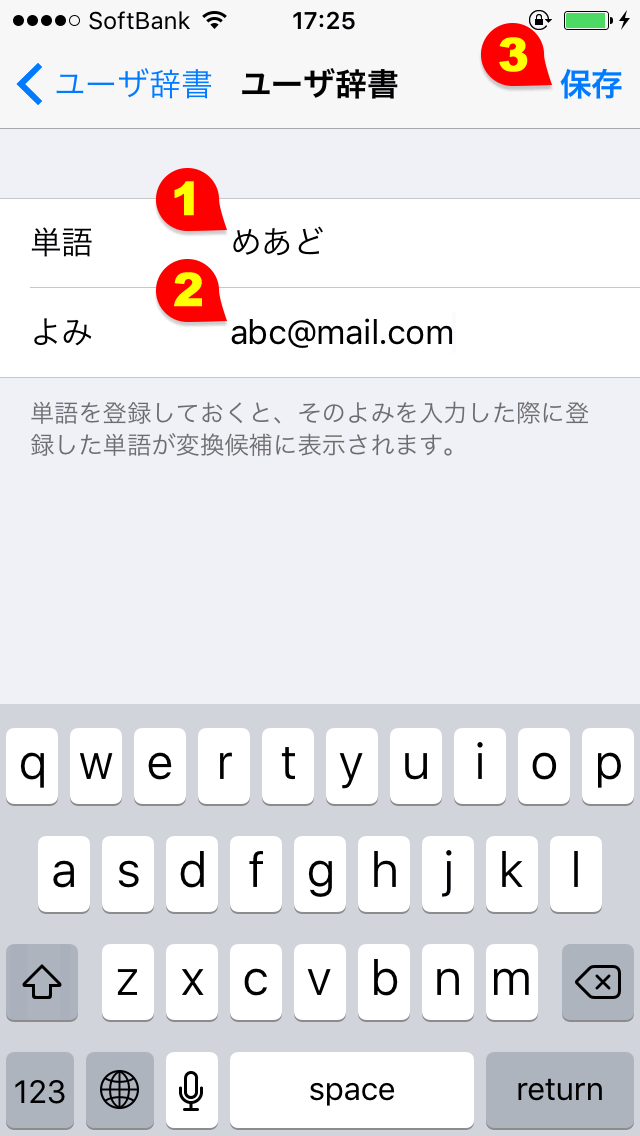
ユーザー辞書の入力画面に切り替わります。入力項目が二つあるので、それぞれ以下のように入力します。
単語: メールアドレスを呼び出す単語を入力します。「めあど」と入力するとわかりやすいでしょう。
よみ: 自分のメールアドレスを入力します。
以上ですが、入力できましたか。
全て入力を終えたら、画面右上の「保存」をタップして保存します。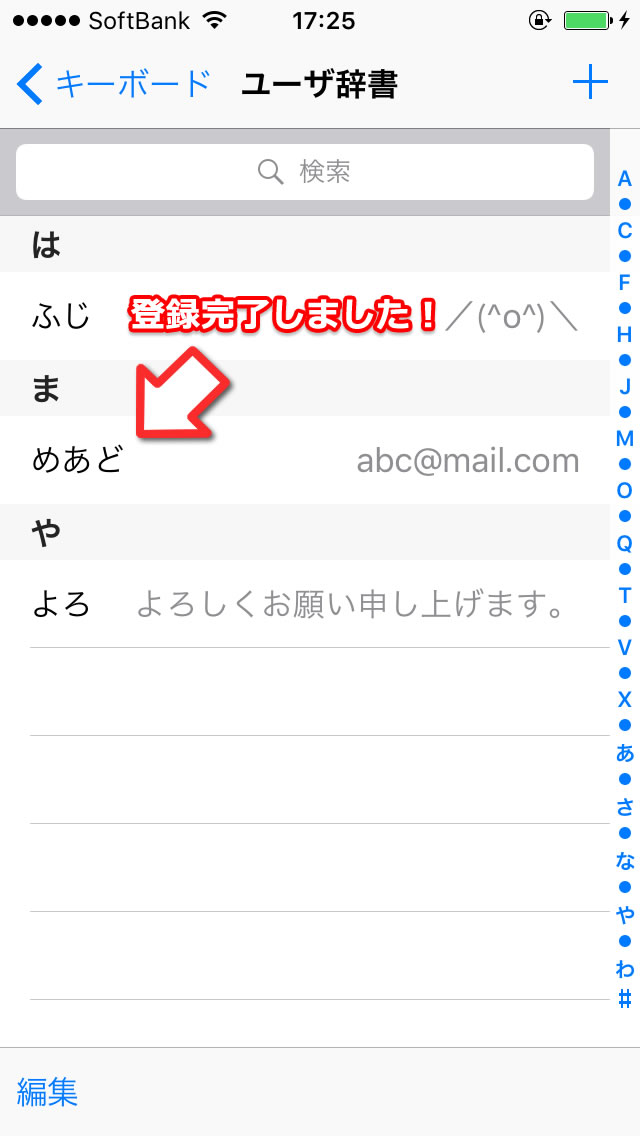
前の画面に切り替わります。
画面を核にすると…、先ほどの入力内容が追加されていますね!
それでは、実際に使ってみましょう。
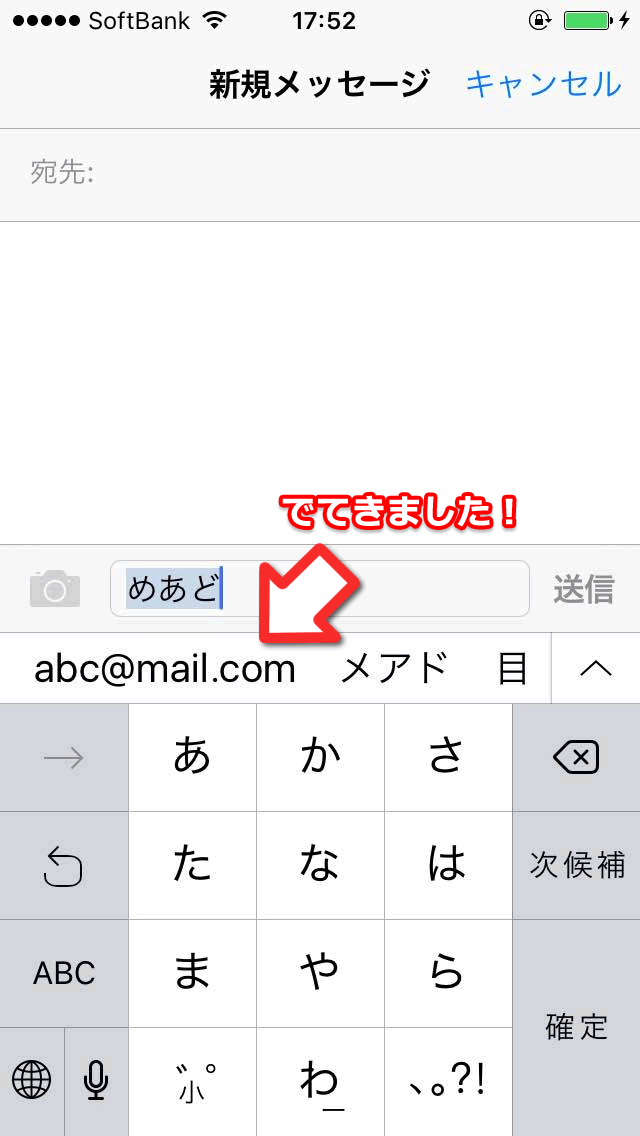
どのアプリでもいいのですが、試しにメッセージアプリを使ってみます。
メッセージ欄に先程入力した「めあど」と入力してみると…、自分のメールアドレスが表示されましたね!
iPhoneのメールアドレスを簡単に入力する方法のご紹介は以上です。
- 保存したメールアドレスを削除する場合
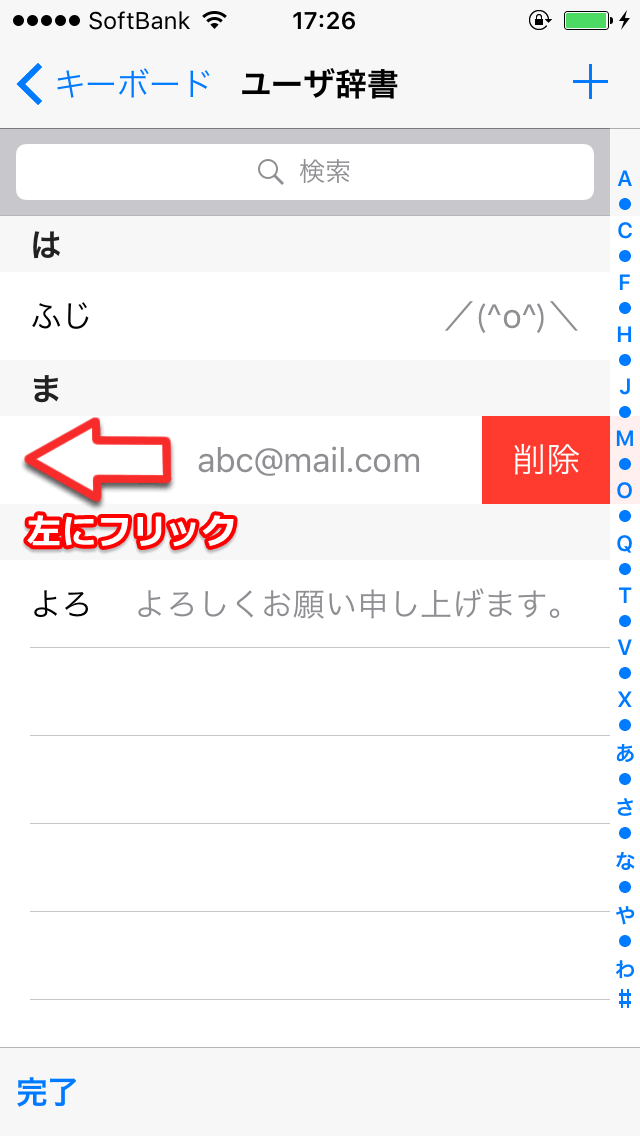
ユーザ辞書の画面で対象のメールアドレスの所で左にフリックしてみましょう。
すると「削除ボタン」が表示されるので、それを押すと削除ができます。
デザインを本で学びたい人向けの記事
関連記事



